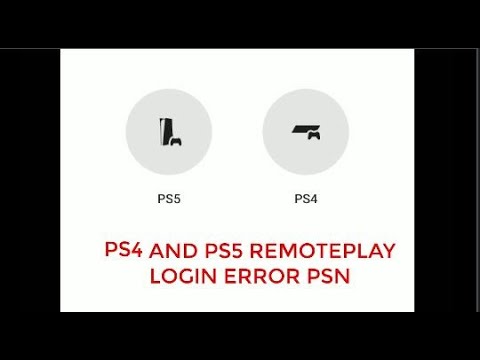
Contenuto
- Cose di cui hai bisogno per la riproduzione remota PS4
- Cause del mancato collegamento della riproduzione remota della PS4
- Cosa fare se PS4 Remote Play non si connette
- Letture consigliate:
Alcuni utenti di PS4 ci hanno segnalato di aver bisogno di aiuto per riparare la funzione di riproduzione remota sulla loro console che non si connette al loro PC. Nel caso in cui non lo sapessi, puoi effettivamente giocare al tuo gioco PS4 preferito su uno smartphone o su un computer anche quando non sei davanti alla tua console. Tutto quello che devi fare è configurare la riproduzione remota sul tuo telefono o computer.
Se riscontri problemi di connessione o errori di riproduzione remota durante l'installazione o dopo averlo utilizzato per un po 'di tempo, questo articolo dovrebbe aiutarti.
Cose di cui hai bisogno per la riproduzione remota PS4
Se hai intenzione di giocare lontano dalla tua PS4, puoi utilizzare la sua funzione di riproduzione remota. Di seguito sono elencate le cose che dovresti avere per farlo con successo:
- Console PS4 aggiornata.
- Computer connesso a Internet.
- Buon controller wireless PS4 DUALSHOCK funzionante
- Cavo USB per collegare il controller al computer. Oppure, un adattatore wireless compatibile per consentire la connessione wireless PS4.
- Account di PlayStation Network.
- Almeno 15 Mbps di download e upload di velocità di connessione Internet (sia per PC che per PS4)
Cause del mancato collegamento della riproduzione remota della PS4
Esistono diversi motivi per cui la riproduzione remota di PS4 si interrompe o non si connette. Per lo più, il problema è correlato alla configurazione della rete, quindi è importante assicurarsi di controllare lo stato della propria rete locale in anticipo.
Altre volte, la riproduzione remota di PS4 potrebbe riscontrare problemi di connessione o errori dovuti a problemi con lo stesso PlayStation Network.
Per i nuovi utenti, alcuni potrebbero scoprire di non essere in grado di utilizzare la Riproduzione remota PS4 a causa del software di sicurezza del proprio computer.
Di seguito sono riportate alcune delle cause più comuni dei problemi di riproduzione remota di PS4.
La connessione a Internet è lenta o intermittente.
Per evitare latenze o ritardi durante l'utilizzo della riproduzione remota, assicurati di disporre di una connessione a banda larga veloce. Sony consiglia che la tua PS4 abbia un minimo di 15 Mbps. Qualcosa di più lento di così può essere problematico, anche se personalmente sono stato in grado di utilizzare la Riproduzione remota normalmente anche se il risultato del mio test di velocità su PS4 mostra che sta ottenendo solo meno di 6 Mbps di velocità di caricamento.
Per ottenere i migliori risultati, però, prova a utilizzare la riproduzione remota solo quando hai una connessione abbastanza veloce.
Il software PS4 non è aggiornato.
La maggior parte dei giochi e delle funzionalità per PS4 che utilizzano la funzionalità online di solito non funzionano quando il software della console non è aggiornato. Assicurati di controllare manualmente la disponibilità di aggiornamenti software se riscontri errori di riproduzione remota.
Il tipo NAT è rigoroso o restrittivo.
Alcuni utenti potrebbero riscontrare l'errore "Impossibile stabilire una connessione al server" a causa di problemi di tipo NAT su PS4. Dovresti sforzarti di avere NAT tipo 1 (aperto) sulla tua console sebbene anche NAT tipo 2 (moderato) vada bene. Se la tua PS4 ha NAT di tipo 3 (rigoroso), non sarai in grado di giocare con altri online, parlare tramite chat vocale o eseguire la riproduzione remota sul tuo computer.
Console casuale o bug del sistema operativo del computer.
A volte, i dispositivi elettronici possono sviluppare trematodi. I bug temporanei vengono solitamente risolti semplicemente riavviando il dispositivo, quindi assicurati di riavviare il PC e la PS4.
Problema di rete locale.
Problemi con i dispositivi di rete locali possono causare l'interruzione o il mancato caricamento della riproduzione remota. Assicurati che la tua rete domestica sia abbastanza veloce e non si disconnetta frequentemente. Problemi di connessione intermittenti possono causare timeout di connessione, che possono rendere la riproduzione remota virtualmente non riproducibile.
Software di sicurezza che blocca la connessione.
Se ricevi un errore 88010E0F durante la configurazione della Riproduzione remota per la prima volta, è più probabile che si tratti di un problema di antivirus o firewall. Puoi provare a disabilitare temporaneamente l'antivirus o il firewall per verificare se è così.
Assicurati di riattivare il software di sicurezza dopo il test.
PlayStation Network non funziona.
La riproduzione remota potrebbe non funzionare se c'è un problema con i suoi server. Puoi controllare lo stato di PlayStation Network se hai problemi di connessione con la riproduzione remota.
Cosa fare se PS4 Remote Play non si connette
Se riscontri un errore con la riproduzione remota o se la funzione smette improvvisamente di funzionare senza un motivo apparente, le seguenti soluzioni dovrebbero aiutarti.
- Controlla lo stato di PlayStation Network.
Prima di risolvere i problemi del tuo PC o PS4, assicurati di visitare la pagina di stato di PlayStation Network per vedere se ci sono problemi da parte di Sony.

- Controlla la velocità della tua connessione Internet.
La velocità di connessione lenta o intermittente può influire in modo significativo sul funzionamento della riproduzione remota. Assicurati di eseguire prima un test della velocità di connessione sulla tua PS4 per vedere se sta ottenendo il minimo 15 Mbps velocità di download e upload.
Il tuo computer dovrebbe anche soddisfare i requisiti di velocità minima.
Per verificare un possibile problema di connessione intermittente, dovrai osservare la tua rete. Utilizzando gli altri dispositivi (smartphone o computer), prova a vedere se la connessione continua a interrompersi per alcune ore. Se la connessione a Internet è instabile o si disconnette costantemente, dovrai prima risolvere questo problema per utilizzare in modo affidabile la Riproduzione remota.
- Usa una connessione cablata.
Se utilizzi una connessione wireless o Wi-Fi con la tua PS4, è possibile che ci sia un'interferenza nel segnale Wi-Fi che causa l'interruzione della connessione. Prova a utilizzare una connessione Ethernet dal router alla tua PS4 prima di provare a utilizzare nuovamente la Riproduzione remota.
Se una connessione cablata non è possibile, avvicina la PS4 al router in modo da assicurarti che riceva un buon segnale wifi.
- Aggiorna il software della tua PS4.
Uno dei modi più semplici per tenere lontani i bug è assicurarsi che la tua PS4 esegua il software più recente. Per verificare manualmente la disponibilità di aggiornamenti software:
-Vai alla schermata principale della PS4.
-Vai al impostazioni Menù.
-Selezionare Aggiornamento del software di sistema.
- Riavvia la riproduzione remota sul tuo PC.
Se Remote Play continua a non connettersi, assicurati di riavviarlo. Sul computer, apri Task Manager (CTRL + ALT + CANC), seleziona Riproduzione remota PS4 nella scheda Processi, quindi premi il pulsante Ultimo compito pulsante in basso a destra.

- Riavvia il computer.
Se il riavvio dell'applicazione Riproduzione remota non risolverà l'errore o il problema di connessione, la prossima cosa buona che puoi fare è riavviare il computer. Ciò garantisce di risolvere eventuali bug temporanei del PC che potrebbero interferire con la riproduzione remota.
- Riavvia i tuoi dispositivi di rete locali.
Mentre il PC si riavvia, prenditi il tempo per aggiornare anche la connessione di rete. Per farlo, scollegare il modem e / o il router dalla presa di corrente o dalla striscia per circa 30 secondi.

- Disattiva il tuo antivirus e / o firewall.
Per alcuni, la disabilitazione del software di sicurezza come antivirus o simili risolve i problemi di riproduzione remota. Se il firewall del tuo computer è attivo, dovresti considerare di disattivare anche quello a scopo di test. Oppure puoi fare un'eccezione nelle impostazioni del firewall per consentire a Remote Play di stabilire una connessione. Usa Google per sapere come eseguire questo suggerimento.

- Elimina e reinstalla Remote Play.
Se tutte le possibili cause sono state verificate e nessuna delle soluzioni di cui sopra ha aiutato finora, considera l'eliminazione e la reinstallazione di Remote Play.

Letture consigliate:
- Come risolvere l'eShop di Nintendo Switch non funziona | 2020 Nuova correzione!
- Come utilizzare l'indirizzo IP statico su Nintendo Switch
- Come configurare la connessione cablata per Nintendo Switch (cavo LAN)
- Come risolvere il crash di COD Modern Warfare (2019) | PC
Visita il nostro canale Youtube TheDroidGuy per altri video sulla risoluzione dei problemi.

